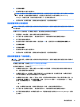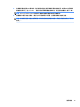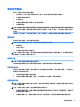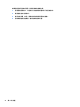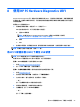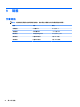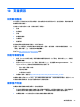User Guide-Windows 8.1
7
維護
請務必對電腦執行簡易的維護以確保電腦擁有最佳的效能。
排程與工作
請在我們建議的時間,遵循下列指示適時維護電腦。
每週 軟體清理 使用「清理磁碟」或安全的協力廠商清理工具,移除累積在系統且讓系統
變慢的廢棄與暫存檔案。另外,請檢查並解除安裝您不需要使用的程式。
執行「磁碟清理」。
1. 從 「 開始 」 畫面中,輸入磁碟,並選擇解除安裝應用程式,以釋放
磁碟空間。
2. 依照畫面上的指示繼續執行。
重組硬碟與最佳化 使用「磁碟重組工具」重組硬碟及最佳化硬碟,讓硬碟保持在最佳狀態並
提升系統效能。經常執行此作業不會損害您的系統。
執行磁碟重組:
1. 將電腦連接到 AC 電源。
2. 在「開始」畫面中輸入 disk defrag,然後按一下 disk defrag。
3. 依照畫面上的指示繼續執行。
病毒掃描 每週執行完整的病毒掃描可偵測任何趁隙進入系統的病毒。大部分的防毒
產品擁有排程的功能,可自動追蹤此情形。
每月 硬體清理 徹底清潔電腦的外部。
軟體更新 使用 Windows Update 可修復作業系統的錯誤並改善效能。另外,請確定
檢查硬體是否有更新版驅動程式,以及您常用的程式是否有可用的新版
本。
Windows Update
執行 Windows Update 以安裝更新。
每年 系統復原 電腦使用一段時間後,按照電腦的使用頻率,系統作業速度仍然可能會變
慢。請使用系統復原清理 Windows 作業系統,將其復原到首次開啟系統的
原始配置狀態。執行系統復原之前請備份所有重要的資料檔案。 如需詳
細資料,請參閱位於第 16 頁的系統復原。
依個人需求 備份您的資料 使用電腦上安裝的 CD 或 DVD 錄製軟體,製作(或燒錄)重要資訊的備份
光碟,其中包括個人檔案、電子郵件訊息以及網站書籤。您也可以將資料
移動到外接式硬碟。
20
第 7 章 維護